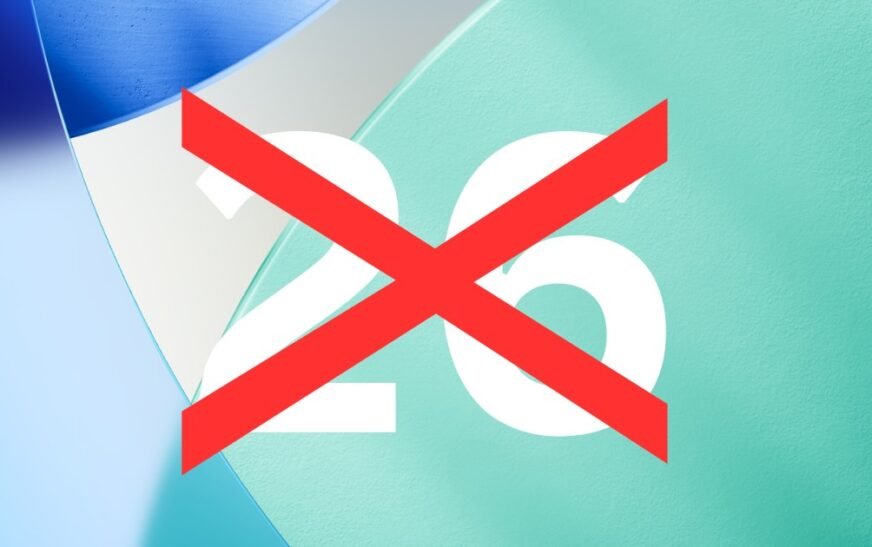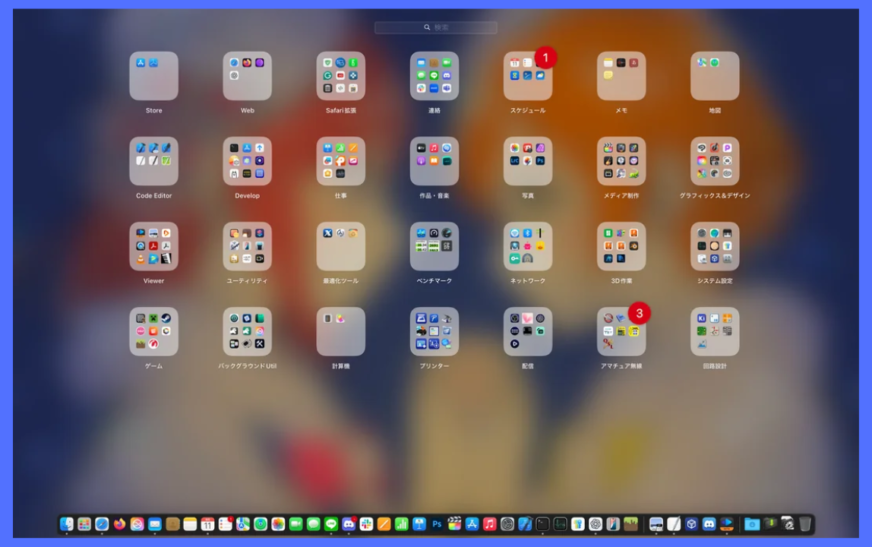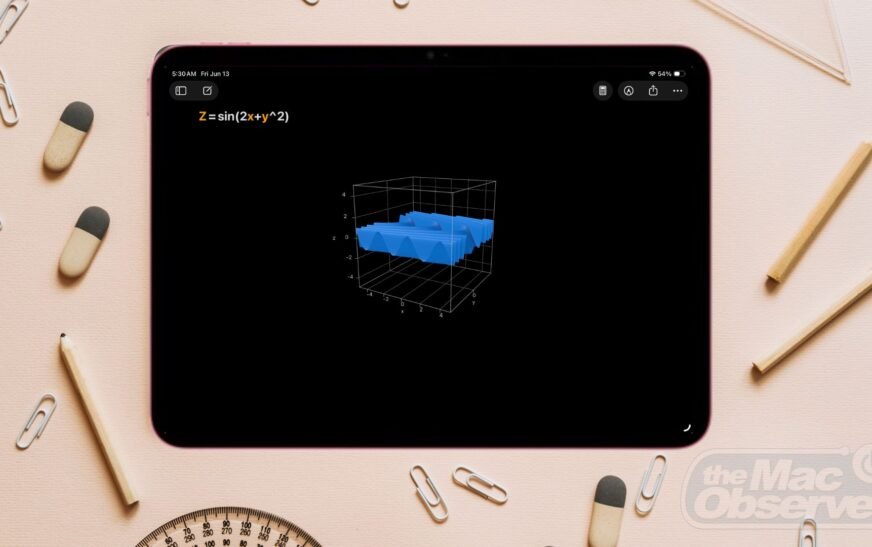Si vous n’êtes pas un fan d’iPados 26, vous devez savoir que le processus de rétrogradation est aussi simple que de connecter votre iPad à un ordinateur, de mettre l’iPad en mode de récupération, puis de le restaurer directement à partir de votre PC ou Mac. Bien qu’il soit possible que vous perdiez certaines des informations que vous avez enregistrées lors de l’exécution d’iPados 26, sachez qu’Icloud va se faire le dos pour la majorité de vos fichiers.
Il y a beaucoup de raisons pour lesquelles vous voudrez peut-être rétrograder d’Ipados 26, car il s’agit actuellement d’un développeur bêta. Ces bêtas ne sont généralement pas prêts à l’usage quotidien, donc l’expérience de choses comme la décharge de la batterie, les applications cassées ou même les fonctions essentielles manquantes peut être complètement normale. Suivez-moi pendant que je vous aide à restaurer votre iPad à une version stable.
Que savoir sur la rétrogradation
La meilleure façon d’éviter la perte de données est de créer une sauvegarde avant Installation d’un développeur ou d’une version bêta publique. La majorité de vos données vitales devraient être disponibles dans iCloud. Cela signifie qu’il y a deux scénarios: soit vous avez fait une sauvegarde en utilisant iPados 18, soit vous ne l’avez pas fait. Si vous l’avez fait, vous aurez la possibilité de restaurer cette sauvegarde, vous mettant là où vous étiez avant de mettre à jour la version bêta.
Si vous ne faites pas de sauvegarde, vous devrez compter sur iCloud pour la majeure partie de vos données. Avant la rétrogradation se diriger vers Paramètres> Compte Apple (votre nom)> iCloud> Voir tout. Voyez si tout est synchronisé.
Notez également que cela est actuellement pour le développeur bêta d’iPados 26. Une fois que la libération officielle a frappé le public à l’automne 2025, la rétrogradation dépendra en grande partie de la signature ou non des versions passées. Une fois qu’Apple cesse de signer une version d’iPados, vous ne pourrez pas se rétablir à cette version.
Comment rétrograder d’Ipados 26 et restaurer une version stable
Temps nécessaire: 30 minutes
Pour rétrograder de l’iPados 26, suivez ces étapes:
- Tout d’abord, désactivons les mises à jour bêta. Se diriger vers Paramètres> Général> Mise à jour logicielle> Mises à jour bêta et sélectionner Désactivé.
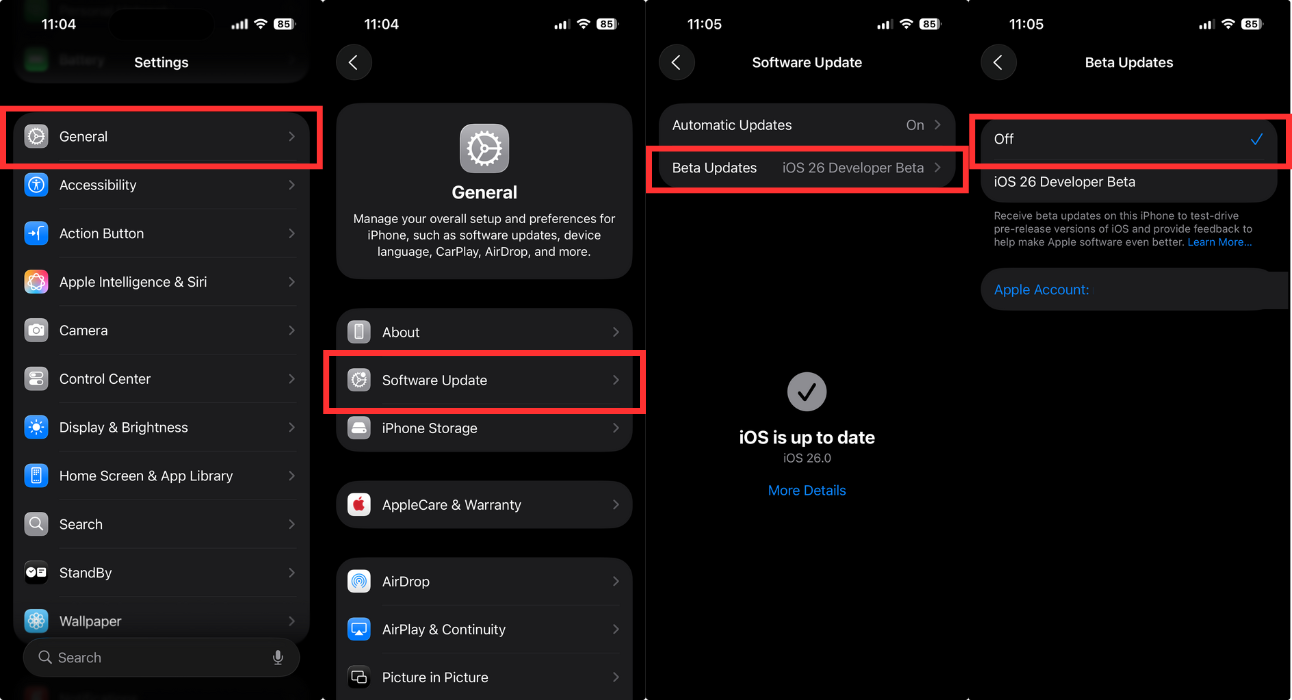
- Assurez-vous que votre ordinateur exécute la dernière version de macOS ou la version la plus récente de la Appareils Apple application si vous utilisez Windows. Vérifiez une mise à jour logicielle sur Mac via Menu Apple> Paramètres système> Général> Mise à jour logicielle.
- Connectez votre iPad à votre ordinateur. Si cela apparaît, sélectionnez votre iPad parmi Chercheur ou Appareils Apple de la colonne de gauche.
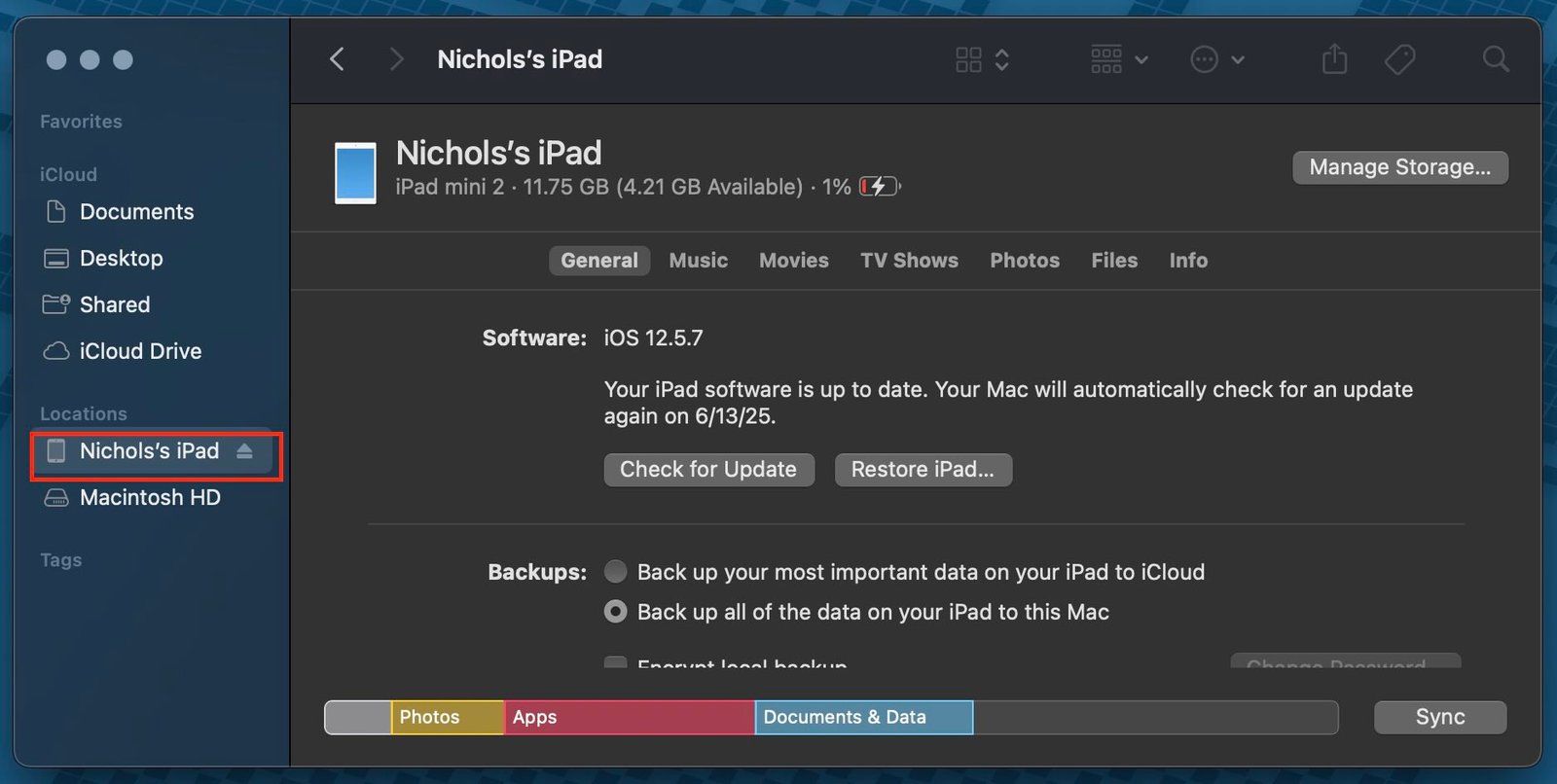
- Entrer Mode de récupération sur votre iPad.
- Pour un iPad sans bouton d’accueilappuyez et libérez rapidement le bouton de volume le plus proche du haut Bouton d’alimentation.
- Ensuite, appuyez et relâchez rapidement le bouton de volume qui est le plus éloigné du bouton d’alimentation supérieur. Enfin, appuyez et maintenez le bouton supérieur Jusqu’à entrer en mode de récupération.
- Notez que ce processus peut prendre plusieurs minutes. Si cela prend plus de 15 minutes et / ou que votre appareil sort du mode de récupération, revenez à la deuxième étape.
- À l’heure actuelle, vous pouvez obtenir une fenêtre contextuelle sur votre ordinateur demandant l’autorisation de vous connecter à l’iPad. Acceptez cette invite.
- Une fois en mode de récupération, cliquez sur le Restaurer Option sur votre ordinateur une fois qu’il apparaît. Cela effacera votre iPad et installera la version stable actuelle d’iPados (18,5 au moment de la rédaction de cet article).
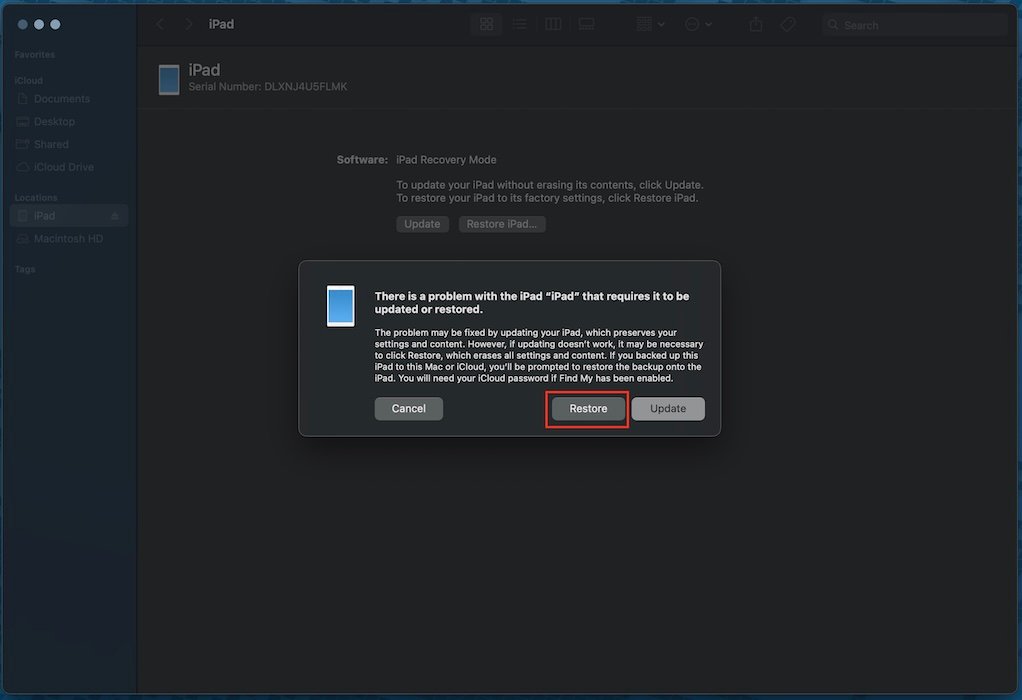
- Permettez au processus de restauration de terminer. On peut vous demander de vous connecter à votre compte Apple.
- Une fois le processus terminé, vous pourrez restaurer votre iPad à partir d’une sauvegarde archivée.
NOTE
Pour iPad avec un Hbouton omeappuyez et maintenez les boutons de la maison et de l’alimentation jusqu’à la saisie de l’écran du mode de récupération. Vous saurez que vous êtes en mode de récupération lorsque vous voyez ce qui ressemble à un câble dirigé vers un ordinateur portable sur votre iPad